Comment créer de belles galeries de photos dans WordPress
Publié: 2017-02-22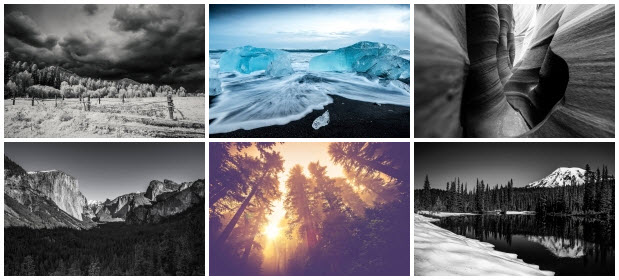
Créer de belles galeries de photos dans WordPress est un processus rapide et facile sans plugin requis. Dans cet article, nous examinons comment créer exactement une galerie photo WordPress et comment elle peut être améliorée à l'aide de certains des modules Jetpack.
Cependant, les fonctionnalités d'une galerie WordPress, même avec les améliorations proposées par Jetpack, sont encore assez limitées. Si les photos et les images constituent l'essentiel de votre portfolio ou de votre site Web, un plugin de galerie premium est essentiel. Ici, nous discutons également de quelques-uns des meilleurs plugins premium.
Comment créer des galeries de photos dans WordPress
Alors, comment créez-vous une galerie de photos? Vous pouvez ajouter une galerie à une page ou un article existant, ou créer une nouvelle page ou un article spécifiquement pour afficher vos images. Ici, j'ai créé une nouvelle page, que j'ai intitulée Galerie.
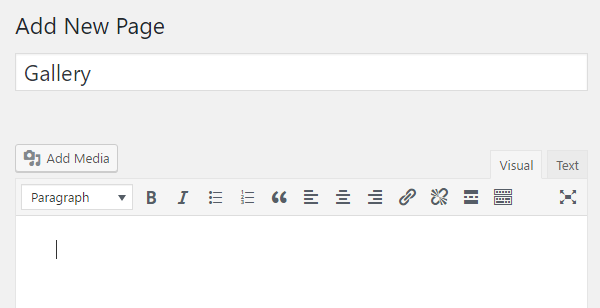
Cliquez sur la page, puis sélectionnez "Ajouter un média".
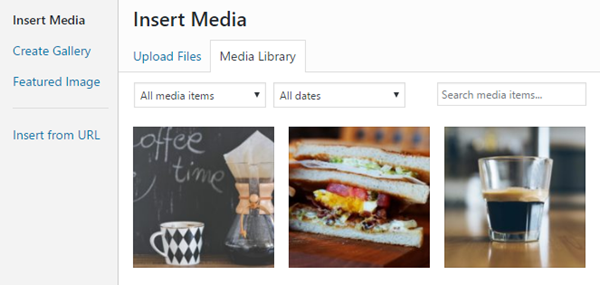
Dans la barre latérale, choisissez "Créer une galerie".
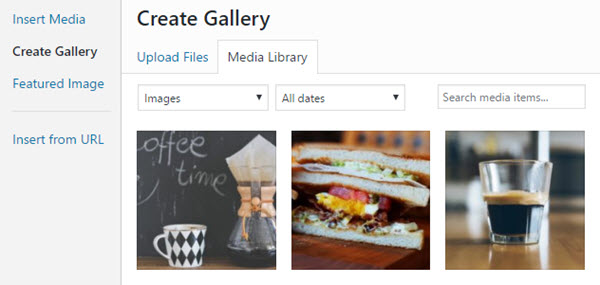
Ici, vous pouvez choisir des images de votre médiathèque ou télécharger de nouveaux fichiers. Sélectionnez toutes les images que vous souhaitez voir apparaître dans votre galerie.
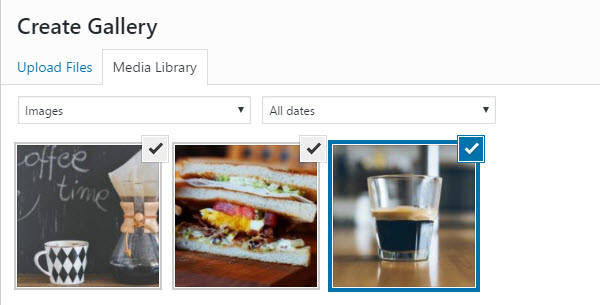
Une fois que vous avez terminé, sélectionnez "Créer une nouvelle galerie".
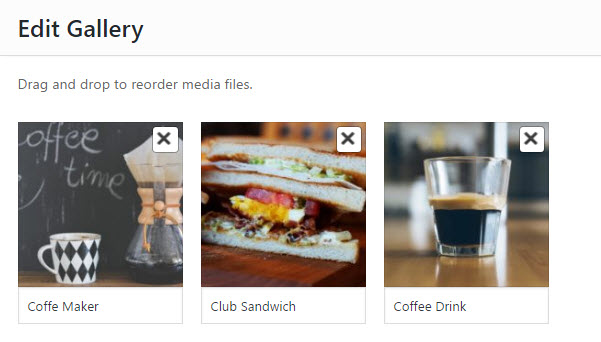
Vous pouvez maintenant modifier l'ordre de vos images et ajouter une légende à chacune d'elles.
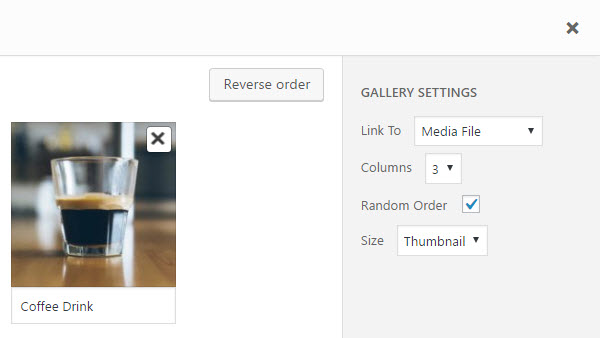
Vous pouvez également régler les paramètres de la galerie. Choisissez votre préférence "Lien vers", modifiez le nombre de colonnes, sélectionnez la taille des images et spécifiez si vous souhaitez qu'elles s'affichent sous forme de grille de vignettes ou de diaporama. Une fois terminé, cliquez sur 'Insérer une galerie'.
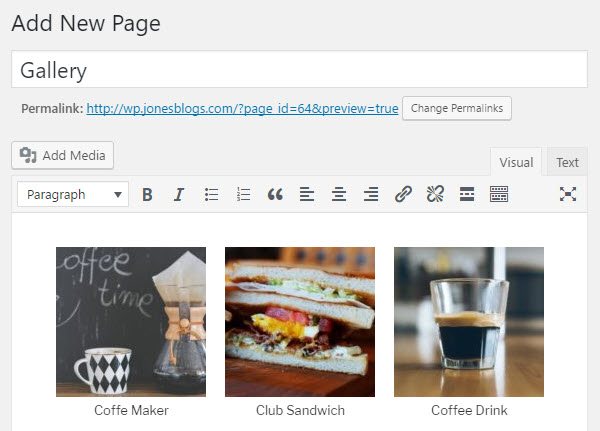
Sélectionnez « Enregistrer le brouillon » et « Aperçu » pour voir à quoi ressemble votre galerie jusqu'à présent.
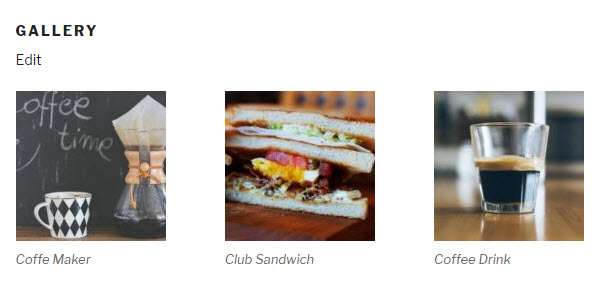
Si vous souhaitez apporter des modifications, cliquez sur vos images, puis sélectionnez l'icône de modification du crayon. Cela vous ramènera à la page d'édition de la galerie où les paramètres de la galerie sont affichés.
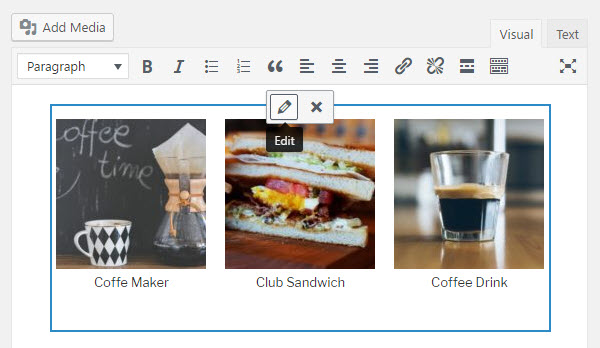
Une fois que vous avez terminé, « publiez » votre page ou votre message. Maintenant, votre galerie sera visible par votre public.
Améliorez votre galerie avec Jetpack
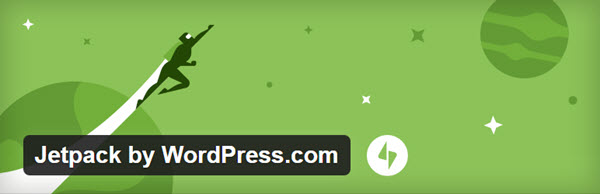
Si vous ne l'utilisez pas déjà, vous devriez sérieusement envisager d'installer Jetpack. Une grande collection de modules dans un seul plugin, Jetpack de WordPress.com répond à de nombreux besoins WordPress, aidant à améliorer l'engagement, la sécurité, l'apparence de votre site, et bien plus encore.
Jetpack propose quelques modules destinés à vous aider à créer des galeries de photos attrayantes et accrocheuses dans WordPress. Voyons ce qui est proposé…
Galeries carrelées
Le module Jetpack Tiled Galleries ajoutera des options d'affichage supplémentaires pour vos galeries. Choisissez entre une mosaïque rectangulaire, une mosaïque carrée et un style de grille circulaire, donnant à vos galeries un aspect professionnel.
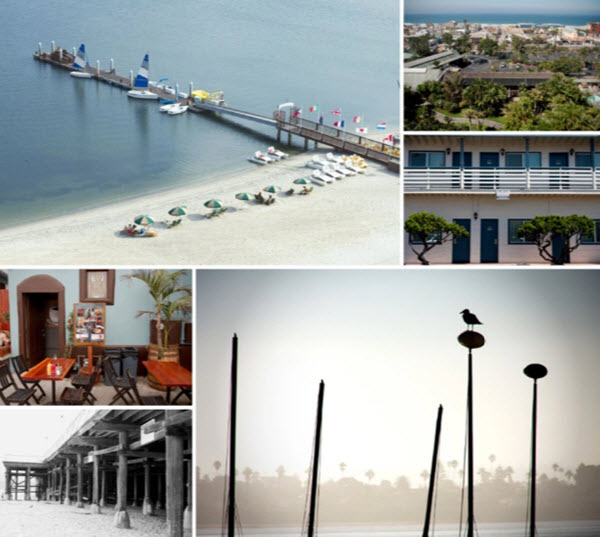
Pour configurer Tiled Galleries, installez Jetpack, puis sélectionnez « Jetpack > Paramètres » dans votre tableau de bord WordPress.
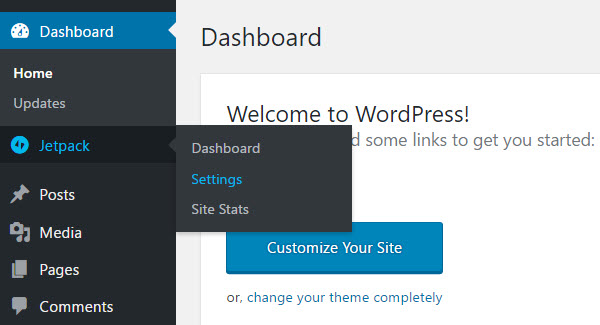
Cliquez sur 'Apparence'. Activez ensuite 'Tiled Galleries'.
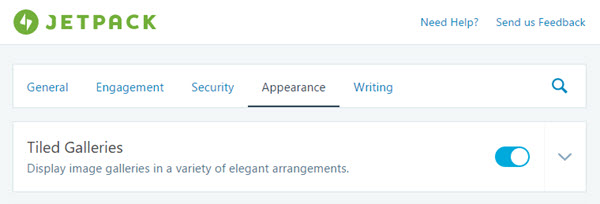
De retour sous Paramètres de la galerie, vous pouvez maintenant choisir parmi les différents styles d'affichage.

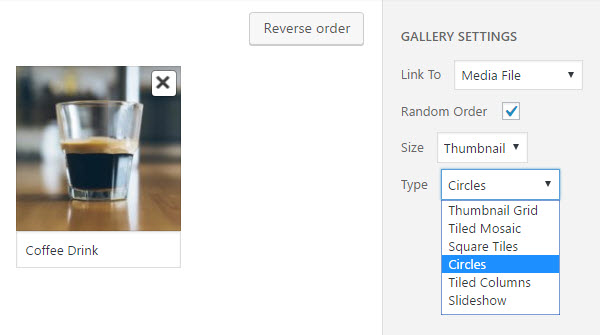
Carrousel
Carousel est un autre module Jetpack qui a le potentiel d'améliorer vos galeries WordPress. Ce module permet d'afficher les images d'une galerie en plein écran, dans un carrousel roulant. Cette fonctionnalité aidera vos photos à avoir un fort impact sur votre public et à faire en sorte que votre site Web se démarque de la foule.

Pour commencer avec Carousel, sélectionnez simplement "Jetpack > Paramètres".
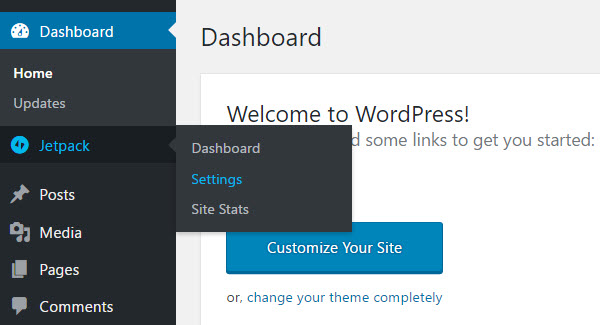
Sous "Apparence", vous trouverez "Carrousel", qui doit simplement être activé. Toutes les galeries WordPress de votre site pourront désormais être visualisées en mode carrousel plein écran.
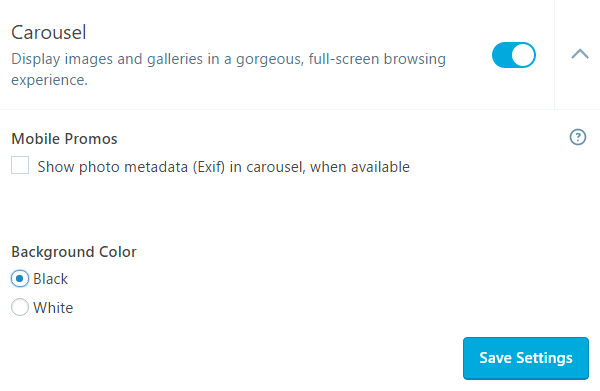
Photon
Si vous ajoutez de nombreuses photos et images à votre site, vous courez le risque de ralentir le temps de chargement de votre page. Cela peut avoir de graves conséquences, affecter négativement l'expérience utilisateur et entraîner la perte de vos visiteurs et clients, ainsi que la baisse de votre classement SEO.
Le module Jetpack Photon aide à améliorer les temps de chargement de votre site en mettant en cache les images de votre site sur les serveurs WordPress.com. Le chargement d'images à partir du service de diffusion rapide du réseau WordPress.com, au lieu de votre propre fournisseur d'hébergement, signifie que les photos de vos galeries ne ralentiront pas le chargement des pages. Donc, si votre site Web est lourd en images, Photon est un module important à activer.
Utiliser un plugin de galerie Premium
Comme vous pouvez le voir, créer de belles galeries de photos dans WordPress est extrêmement facile. Et avec Jetpack, vous pouvez ajouter les fonctionnalités supplémentaires nécessaires pour afficher vos photos avec style.
Cependant, si vous recherchez des fonctionnalités plus avancées que celles que nous avons mentionnées, il peut être nécessaire de passer à un plugin de galerie premium. Voici quelques-unes des meilleures options actuellement disponibles…
Galerie Envira
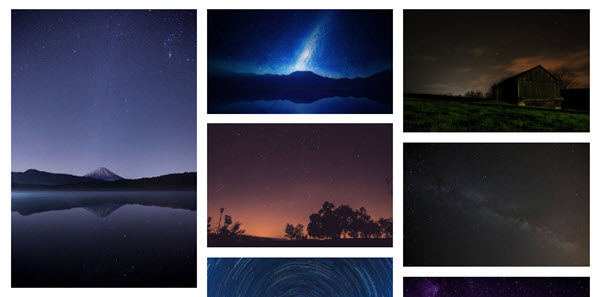
Envira Gallery vous permet de créer de superbes galeries de photos et de vidéos pour votre site WordPress. Son générateur de glisser-déposer et ses modèles prédéfinis vous permettent de concevoir facilement des galeries modernes et élégantes en quelques minutes en quelques clics.
Les autres fonctionnalités incluent…
- Ajoutez des diaporamas ou activez le mode lightbox plein écran
- Organiser les photos dans des albums avec des balises
- Protégez vos photographies en ajoutant des filigranes et des mots de passe
- Prise en charge de WooCommerce
- Intégration des médias sociaux
Comme vous pouvez le voir, Envira Gallery fournit un ensemble complet de fonctionnalités et de support pour les galeries de photos. Et avec des prix commençant à seulement 19 $, c'est un plugin qui mérite d'être considéré.
NextGEN Galerie Pro
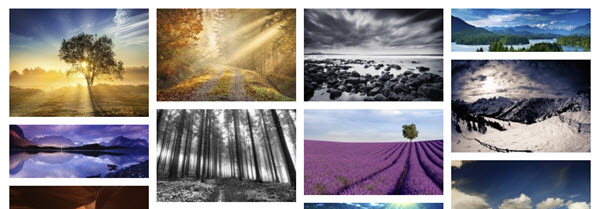
NextGEN Gallery, peut être téléchargé gratuitement, et est le plugin de galerie le plus populaire. Cependant, c'est NextGEN Gallery Pro qui fournit les puissantes extensions qui vous permettront de créer des galeries époustouflantes.
Les nombreuses extensions de la galerie professionnelle vous permettront de concevoir des diaporamas et des films fixes, d'ajouter des légendes de survol et bien plus encore. Les extensions pro lightbox signifient que vous pouvez configurer des lightbox en plein écran et activer le partage et les commentaires d'images. Un plug-in Lightroom est également inclus dans le package NextGEN Gallery Pro, ainsi qu'un support professionnel afin que vous puissiez vraiment tirer le meilleur parti des fonctionnalités premium proposées.
NextGEN Gallery Pro n'est pas bon marché, à partir de 99 $ par an. Cependant, si les photos et les images constituent l'essentiel de votre site Web et de votre entreprise, il s'agit d'un plugin de galerie WordPress dans lequel il vaut la peine d'investir.
Dernières pensées
La création de galeries de photos dans WordPress est très simple, et avec les options supplémentaires ajoutées par Jetpack, peut-être que beaucoup d'entre nous auront besoin. Cependant, si vous comptez sur vos images pour gagner des clients et vendre vos services ou produits, alors un produit de galerie premium ajoutera ce facteur wow supplémentaire à vos photos et sera donc le meilleur choix pour vous.
Allez-vous créer vos galeries de photos dans WordPress ou choisir un plugin de galerie premium ? S'il vous plaît partager vos pensées dans les commentaires ci-dessous…
- Évaluation des lecteurs
- Noté 4,9 étoiles
4.9 / 5( Critiques ) - Spectaculaire
- Votre note
